「Apple Vision Pro」を6月下旬の発売日に購入しました。
Appleが「空間コンピュータ」と位置付けた全く新しい製品で、一般的な言葉で表現するとゴーグル型のXRヘッドセットデバイスです。
性能もさる事ながら約60万円というその価格の高さが話題でもあるのですが、1年前のWWDCで発表された映像を見た瞬間に欲しくなり思い切って手に入れてしまいました(汗
注目度が高い製品だけあって様々な媒体で紹介されてはいますが、せっかく自分も購入したので当ブログでも記録として残したく、今回は開封を中心にレビューしていきます。
高額なので万人におすすめはできませんがApple Store店舗では無料で体験できるので、お近くにいらっしゃる方は是非とも予約してもらいたいなと思うところです。
Apple製品と言えば予約開始と同時にアクセスが集中し、たとえ予約をしても発売日に手に入らない場合もありますが、さすがにApple Vision Proはそんなことは無くすんなり発売日に届きましたw
当初は店舗でサイズ調整してその場で買おうと計画していたのですが、自分が予約した時は発売日の店舗受け取りができなかったので自宅の配送にしましたが、結果的にそちらで良かったと思いました。
と言うのも、届いた箱がかなり大きかったです。
前評判でも知ってはいたのですが、いざ手元に届くとまさかこんなに大きかったとは(汗

ダンボールにも開け口があって、そこから開封していきます。
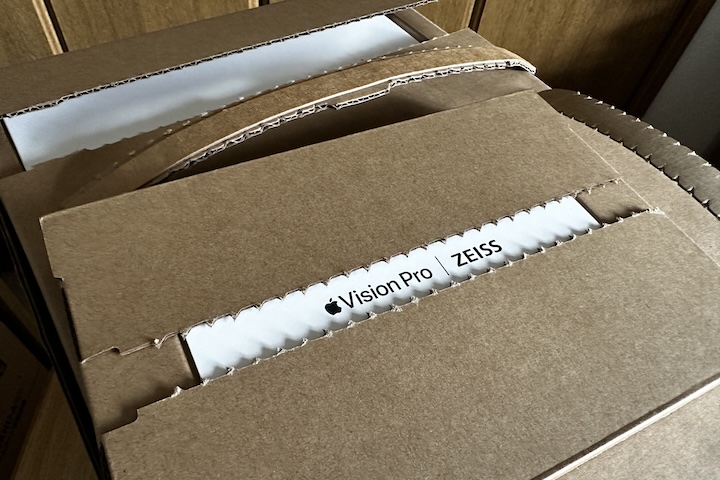
一旦ダンボールから開封したものを並べてみました。
Vision Proの箱は39×26×20cm。改めて見ても大きいですね。
そして自分は視力矯正レンズ「ZEISS Optical Inserts」も購入しております。

Apple Vision Proは3モデル展開で、違いはストレージ容量のみとなっています。
ただでさえ高額な買い物ということでここは迷うことなく最も下位の256GBにしました。

ではここからApple Vision Proを開封していきます。
箱を開けるとApple Vision Proがお目見え。
こちらも事前情報を目にはしていましたが、自分の目の前に現れると一気にテンションが上がりますw
ただしこの演出のためにデッドスペースが多く、そのため箱のサイズが大きくなってしまっていますが…。

その下には付属品が収納されています。

最近のApple製品ではかなり珍しいのですが、これまでに無い新しい製品ということもあってしっかりとした取扱説明書が同封されています。
説明書を入れている紙のケースと表紙に書かれたVision Proのロゴはシルバーの箔押しでちょっと高級感があります。
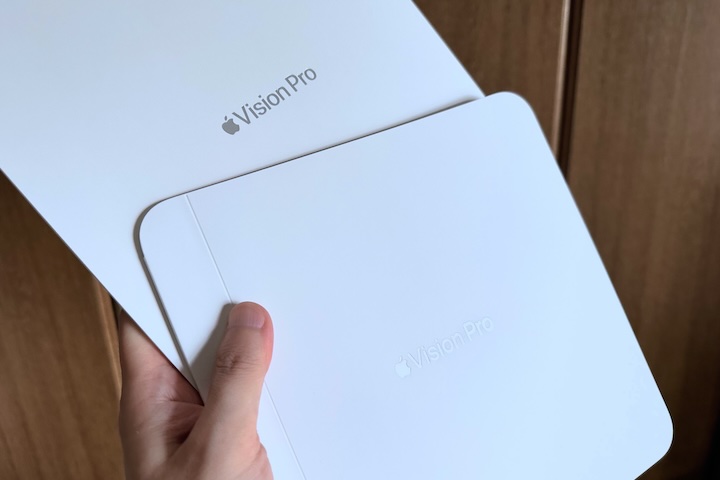
バンドやケーブルなどの付け方やVision Proの装着方法および調整といったハードウェアに関する内容が写真を中心に30ページ弱に渡って記載されていました。
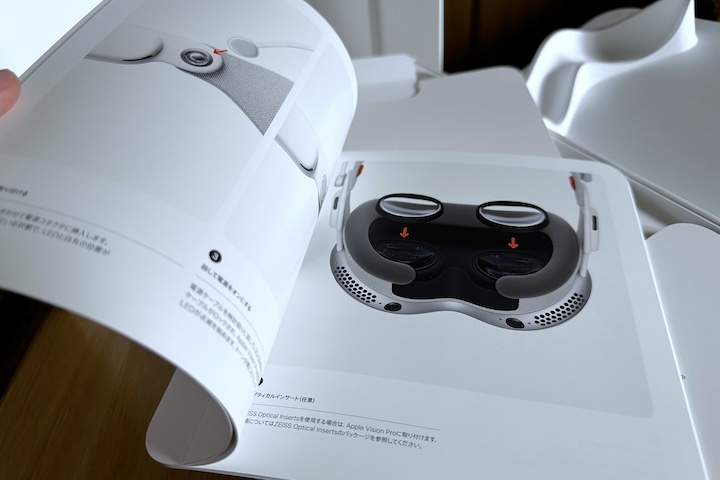
その下にはデュアルループバンドが収納されていました。
こちらは後ほど最初から本体に付属しているソロニットバンドと比べてみます。

さらにその下にはバッテリーとそれを充電するための30W電源アダプタおよびUSB-Cケーブルが同梱されています。

取扱説明書が入っていた場所とは異なるもう一方にはポリッシングクロスが収められていました。

いわゆる”信者の布”とも揶揄されているApple純正クロスと同等の物と思われますが、こちらにはVision Proのロゴマークが入っています。
Vision Proは外側のカバーガラスに指紋が付きやすいこともあって同梱されているようです。

ポリッシングクロスの下にはライトシーリングクッションが入っています。
既にVision Pro本体にクッションは装着された状態なのですが、こちらは予備ということではなくクッションの厚みが異なっています。
こちらも後ほど両者を比べてみます。

以上がVision Pro本体と付属品です。
昨今の脱炭素化の流れを踏まえて梱包に使われているのは全て紙でした。
環境に配慮した反面、丈夫さも担保するために箱が分厚く重くなった印象があります。
そして前述の通り、自分はオプションとして「ZEISS Optical Inserts」も購入しました。
Vision Proはメガネをかけた状態では使用することができず、視力の悪い人はソフトコンタクトレンズかこちらのOptical Insertsが必要となります。
自分は普段外ではコンタクトレンズを使っているのですが、Vision Proは自宅で使うことが大半だと思うので、そのためにコンタクトを装着するのは面倒だろうと思いこちらを買うことにしました。
購入にあたっては事前に視力の情報を入力して注文する必要があります。
今年2月にアメリカで発売された当初は「処方箋が必要」という記載があったため眼科に行かなければいけないのかと思っていましたがどうやらこれはアメリカでの話のようで、日本では度数さえ分かっていれば購入できます。
コンタクトには度数も記載されているのでそれだけでも構わないのかもしれませんが、自分は一応メガネ屋さんで測定してもらいました。(結果同じ数値でしたが…)

箱を開けるとイラスト付きの説明とレンズを認識させるためのコードが描かれていました。
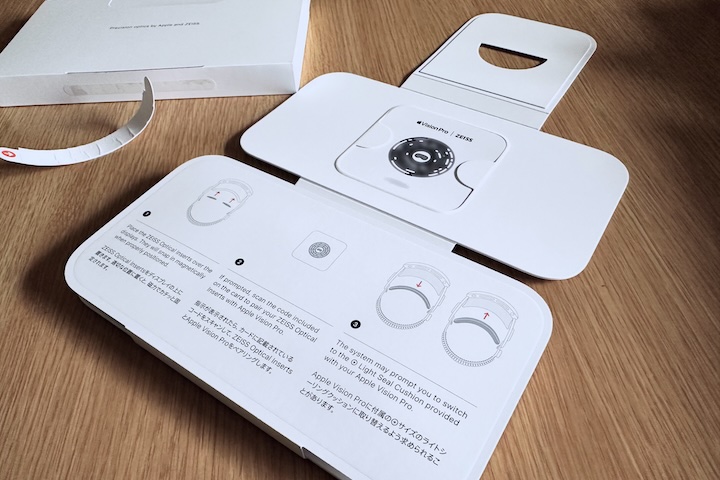
さらに開けるとレンズが登場。
こちらは刻印が可能となっています。
自分はこれまで刻印サービスを利用したことがありませんでした(後々売却することも考えてw)が、こちらはリセールバリューが低そうなので初めて利用してみました。

装着自体はとても簡単で、左右それぞれをVision Pro本体のディスプレイに近付ければ磁石でくっ付きます。
レンズにはL/Rのマークがあって左右反対に装着することはできません。
日本国内でVision Proが発売された当初は、このレンズの度数が左右反対になって送られてくるというトラブルもあったみたいなのですが、自分は左右同じ値だったため影響がありませんでした。
ちなみにこの問題があった方には手元のレンズは返却不要で正しい度数のレンズが改めて送られたそうです。

Optical Insertsを装着したところで、改めて本体を見ていきます。
Vision Proは購入する前に自分の顔を測定してライトシーリングのサイズを決めておく必要があります。
これは先ほどの視力矯正のレンズ(Optical Inserts)とは異なり、全ての人に必要となります。
TrueDepthに対応したiPhone/iPadであれば自宅で簡単に測定が可能で、自分の場合は「23W」となりました。
このライトシーリングは単に目の周りを覆うものにしては3万円以上もするので、サイズが合わなくて買い直すのはなかなかハードルが高いです。
測定値はメガネの有無や撮影の仕方によって値が変わる場合があるので、何度か試みることをおすすめします。

そしてそのライトシーリングにシーリングクッションを装着するのですが、前述の通りクッションは2通りから選べます。
元々装着されていた「W」に加えて、より厚みのある「W+」も同梱されていて、ディスプレイと目との距離調節やクッションの好みで使い分けることになると思います。
シーリングクッションは単品で購入すると5千円弱。
顔に直接触れるものでもありますので、こちらは長期間使用していると経年劣化で買い直すことなるかもしれませんね。

2つのクッションを並べると少し色味も違っていました。
自分の場合はOptical Insertsを買ったとは言え、コンタクトを装着してVision Proを使用することもあります。
Optical Insertsの有無によってディスプレイと目の距離が変わっており、コンタクト装着時は「W」に、Optical Inserts装着時は「W+」にすると良い感じでした。

Vision Proを持つ時はついついライトシーリングの部分を触りたくなりますが、磁石で付いているだけなのでここを持つのは御法度です。

開封時はカバーガラスが覆われていたので外してみました。
「Meta Quest」や「PICO」といった他社のゴーグル型デバイスと比較しても佇まいに高級感があると思います。
まぁ値段が全然違うので、それくらいは当然なのかもしれませんがw

前面には環境センサーも含めると12個ものカメラが搭載されているようです。
光が強く当たると幾つかは目視で確認できました。

本体上部は排気口の他に、撮影に使用するボタンと音量などの調整に使用するDigital Crownが並んでいます。
Digital CrownはApple Watchに搭載されているものと同様に、ダイヤルの回転と押し込みで操作します。

側面にはスピーカーが搭載されています。
穴自体は小さいのものの迫力あるサウンドが楽しめます。
白い部分はシリコンっぽい素材なのですが、硬くて曲がりはしませんし取り外すこともできません。
ここが外れると小さく収納できそうなのですが、スピーカーに繋がる部分なので容易に外せなくなっているような気がします。

ヘッドバンドは「ソロニットバンド」が最初から本体に装着されています。
右側にあるダイヤルを回せばオレンジの糸の長さが変わることで全体の調整が可能となります。
また、後頭部に触れる部分は凸凹しているためクッション性と通気性を兼ね備えています。

ソロニットバンドは見た目がすっきりしていますし手軽に締め付けの調整ができるのは魅力ですが、Vision Pro本体を顔の前後だけで支えることになるのでキツく締める必要があるのと、重量バランスが前側に偏るので額や頬に負荷がかかって長時間使用すると痛くなってきます。
そういったデメリットを軽減するため、「デュアルループバンド」も付属品として用意されています。
こちらは頭頂部にもバンドがあることで、本体の重量をある程度そちらに分散させることができます。
長さの調整はApple Watchのスポーツループを彷彿とさせる面ファスナーが採用されています。

実際に装着してみると、確かにソロニットバンドよりは重量バランスが後ろ側になりますが、それでも前側が重いことには変わりませんでした。
一方で、バンド自体は薄いのでクッション性に欠けるのと、長さ調整が面ファスナーで2ヶ所もあるため手軽さについてもソロニットバンドに劣ると思います。

バンドは本体にしっかりと固定されていますが、内側にあるオレンジ色のタブを引っ張れば簡単に外すことができます。
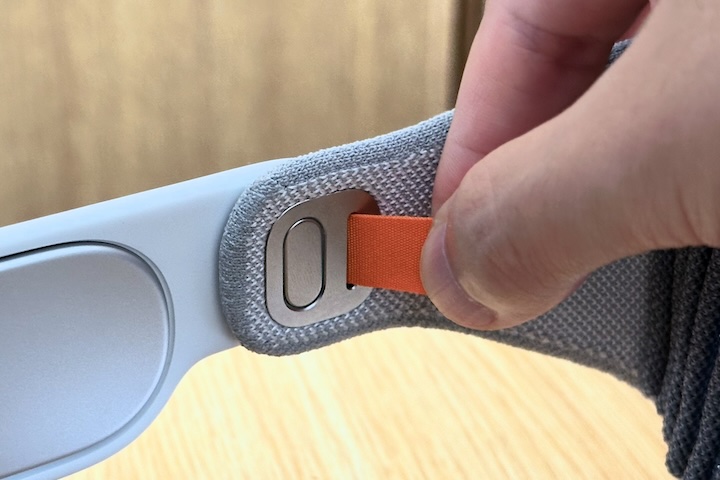
バンドにもサイズがあって、自分は前述の測定の結果”S”でした。
これはバンドにも記載がありました。

続いては、電源投入に向けてバッテリーを見ていきます。
Vision Proのバッテリーは本体とは別になっていて、重量は公称値で353g。
モバイルバッテリーのような見た目のアルミ製で、中央にはAppleのロゴマークがあります。

バッテリー上部は、ケーブルを外すためのPINを挿し込む穴とバッテリー残量を表示するランプ、そして充電に使用するUSB-Cポートが並んでいます。
ケーブルは編み込み式になっていて一定の耐久性はありそうです。

バッテリー容量は3166mAh。
大きさや300gを超える重量に反しては少なめに感じる容量ですが、連続使用時間は2〜2.5時間だそうです。
短く感じるかもしれませんが、常に電源接続していればずっと使えますし、後でも触れますが本体が重いので2時間も使っていると顔が痛くなってくるのでこれくらいの容量で十分だと思います。
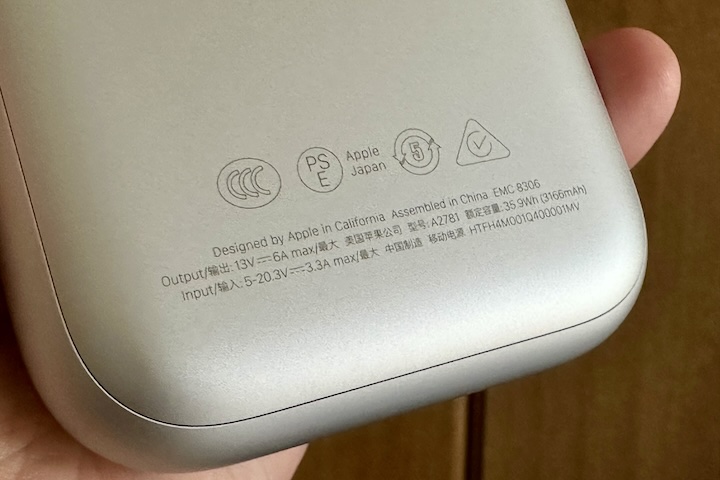
Vision Pro本体との接続は独自のコネクタになっています。
バッテリーケーブル側にあるLEDが目印になっていて、本体側の「○」に合わせてから「●」に向けて回転すれば接続完了です。
カチッとロックされるので意図せず電源ケーブルが外れることは無さそうです。

ケーブルを接続するとLEDが点灯し、電源が起動。
Vision Proを装着して初期設定をしていくわけですが、iPhoneやiPadが近くにあるとそちら側にポップアップ画面が表示され、Apple IDなどの情報を引き継ぐことができます。
この辺の連携の良さはいつものApple製品と同様です。

その後は虹彩認証「Optic ID」や視線や手で操作するための設定を終えればいよいよVision Proが使えるようになります。
自分はコンタクトをしてVision Proを使うことも想定されるので、Optical Inserts無し/コンタクト有りの状態で装着したら初回だけ再度視線の設定がありましたが、その後は設定不要で使い分けることができました。
Optical Insertsの有無が前回と違う場合は最初にポップアップ表示がありました。
試しにOptical Inserts無し/コンタクト無しの状態で装着してみたら、Optic IDでのロック解除はできたものの各種操作で思ったように反応しませんでした。
視線だけでなく焦点が合っているかも測定しているっぽいです。
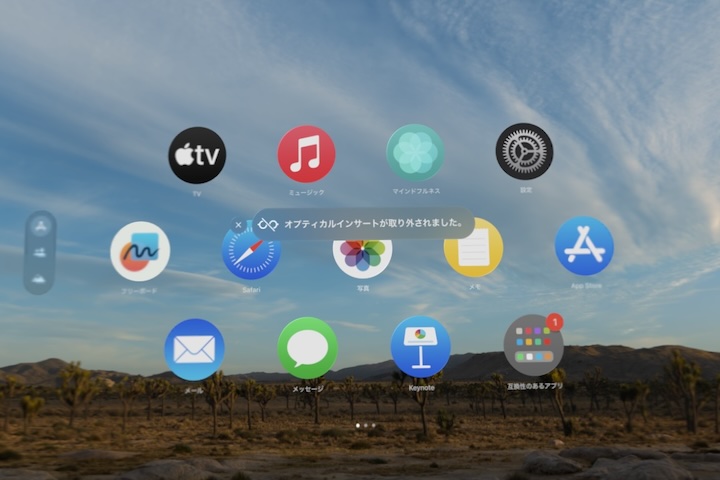
Vision Proで体験できる3D映像ですが、過去にApple TVで購入していた映画の一部が追加料金無しで自動適用されていました。
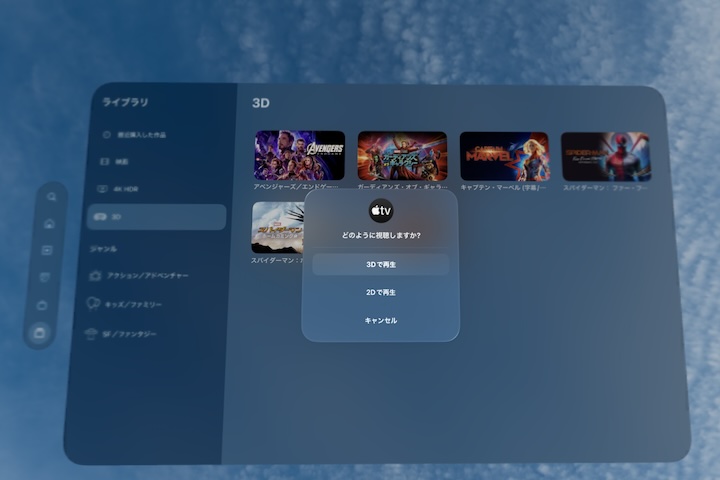
Disney+でも3D映画が提供されていますが、視聴するにはプレミアムプラン(税込1,320円/月)で契約しておく必要があります。
もう1点注意事項としては、一部の作品は1.9:1という拡大アスペクト比の「IMAX Enhanced」バージョンが提供されていますが、3Dで視聴する場合は通常版となっていました。
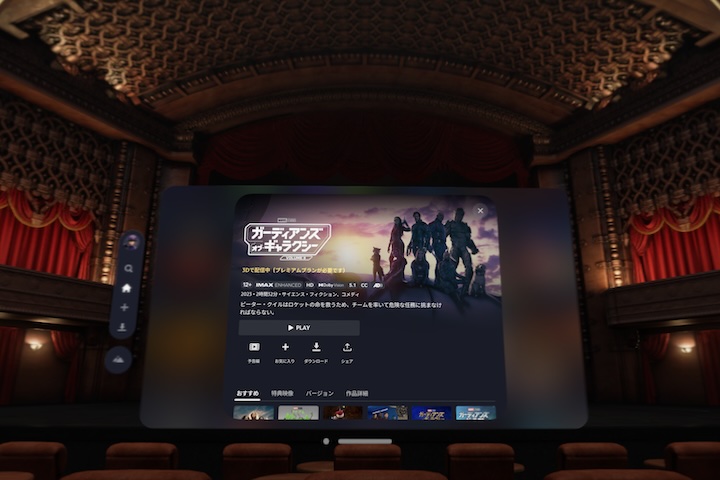
そして、Apple TV+で提供されているイマーシブビデオは3D映画をも上回る感動モノのコンテンツでした。
180度の8K映像は、その場にいて居るような感覚が味わるまさに映像”体験”ができます。
今後もコンテンツは増えていくようなので非常に楽しみです。
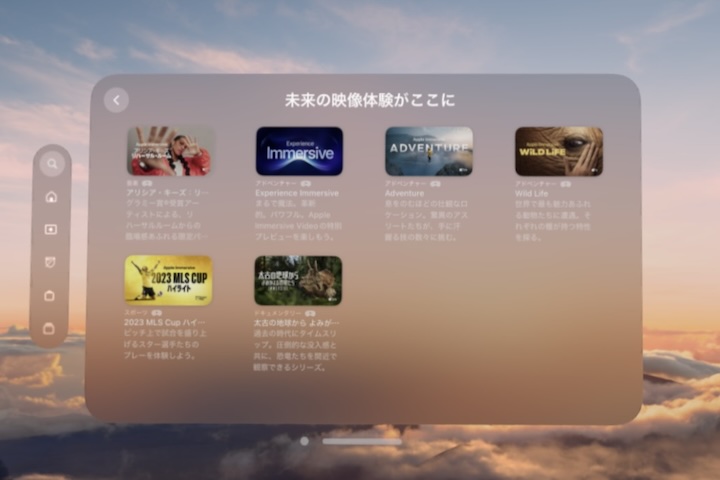
以上、開封を中心としたご紹介でした。
使用感のレビューはまた後日掲載予定ではあるものの、Vision Proの場合はご自身で実際に体験してみないとその魅力は伝わりにくいと思います。
家電量販店などでは販売されていないため、デモ体験できるのはApple Storeの店舗限定となってしまいますが立ち寄れる方は是非ともご自身でその凄さを体感していただきたいところです。
ちなみに自分は購入していたにも関わらず、どんな様子か知りたいこともあって発売日翌日の土曜日にApple心斎橋でデモ体験をしてきました。
体験時間は30分ほどで、大まかな流れとしては下記の通り。
メガネをスタッフさんにお渡しして度数を測定してもらう。(メガネをかけている場合のみ)
↓
シーリングライトの測定。
こちらはTrueDepth対応のiPhoneを持っていると自身の端末で測定し、結果が表示されたQRコードをスタッフさんのiPadで読み取ってもらいました。
↓
上記測定値を反映したVision Proが運ばれてくるので装着。
デモではデュアルループバンドで体験することになります。
↓
視線を合わせる初期設定を済ませたら、「写真」アプリに収録されている3Dやパノラマの写真を閲覧します。
自分が見ている画面はスタッフさんのiPadにも表示されており、親切丁寧に操作方法を教えてもらえました。
↓
その後は「3D映画の視聴」「”恐竜たちとの遭遇”アプリの体験」「Keynoteを使った活用方法」の中から1つを選ぶことになります。
個人的な意見になりますが、Vision Proの購入意思がそれほど無い場合は「”恐竜たちとの遭遇”アプリの体験」がVision Proの魅力を感じやすいと思います。
Vision Proを既に購入済みだったり購入意思がほぼ決まっている場合は、”恐竜たちとの遭遇”アプリは家でも体験できるので残りの2つから、そして3D映画に関してもコンテンツが既にある場合は「Keynoteを使った活用方法」がおすすめです。(自分もこれにしました。)
↓
最後にイマーシブビデオを視聴して終了。
ライトシーリングの測定は、店舗だと何か専用の機械でやってくれるのかと少し期待もしていましたが、結局自宅で行うのとほとんど同じでした。
この体験時に測定したライトシーリングのデータは「Apple Store」アプリにも保存されるので、体験後に自宅で購入する際の参考にできます。

発売から早2ヶ月が経ちましたが、自分はほぼ毎日Vision Proでコンテンツ鑑賞をしています。
画面を好きな場所に移せるため特に寝ながらの使用がとても快適です。
一方で課題は重量。
本体が重いため長時間の使用はなかなかツラいものがあります。
その問題を解消できないかと後日アクセサリを購入しました。
次回はこちらをレビューする予定です。




